win7系统打印机无法共享提示0x000006d9错误的解决方法?
发布日期:2020-03-18
作者:电脑公司特别版
来源:http://www.dngstbb.com
win7系统打印机无法共享提示0x000006d9错误的解决方法?
相信很多win7用户在使用打印机的时候或多或少都会遇到一些小问题,其中比较常见的就是提示0x000006d9错误了。那么碰到win7系统打印机无法共享提示0x000006d9错误该如何解决呢?很简单,接下来,小编就为大家分享关于win7系统打印机无法共享提示0x000006d9错误的!
方法/步骤:
1、按win键,找到“运行”。
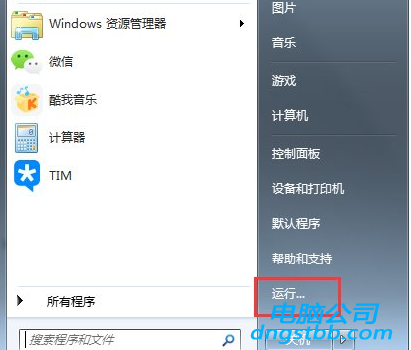
2、在框内输入services.msc后回车。
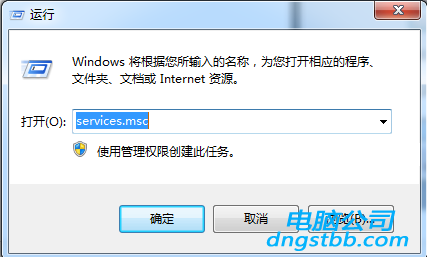
3、在从服务中找到windows Firewall此项服务,右键属性,点启动,oK!
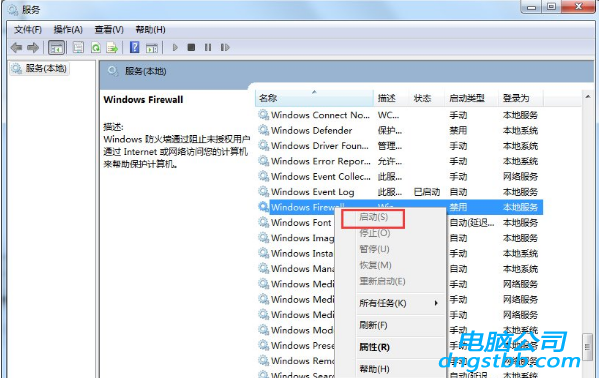
4、按win键-设备和打印机。
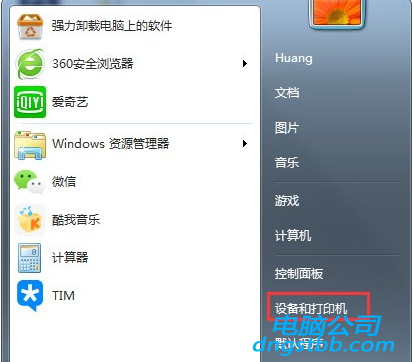
5、在当前所连接的打印机图标上右键打印机属性-共享。
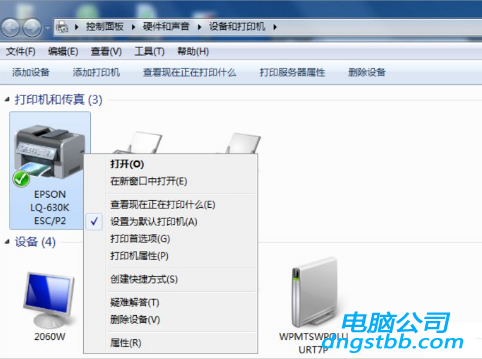
6、勾选共享这台打印机,确定。oK了。
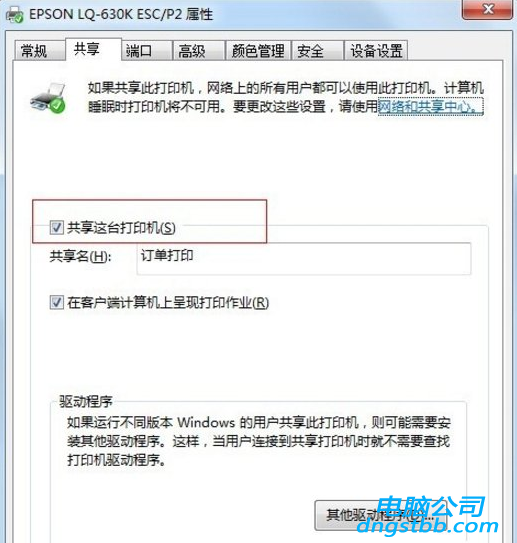
7、另外的一些补充:win7共享比win7还方便一些,只需要GUEsT帐户开启,在“设备和打印机”里开启打印机共享;然后打开“网络和共享中心”,“更改高级共享设置”,分别展开“家庭或工作”和“公用”两个大项,除了“密码保护的共享”选关闭外,其它全部选择启用,保存;同样设置其它win7机器后打开“网络”,即可看见局域网络内所有电脑,双击即可找到共享的打印机!
关于win7系统打印机无法共享提示0x000006d9错误的就为大家介绍到这里了,还想要了解更多更全面的相关资讯,请关注电脑公司官网!
系统专题推荐
系统教程推荐
系统下载推荐
-
1
 详情
详情深度技术免激活win7 64位游戏永久版v2022.02
更新日期:2022-01-19 -
2
 详情
详情雨林木风Win10 万能纯净版 2021(64位)
更新日期:2021-08-26 -
3
 详情
详情电脑公司Win10 安全装机版64位 2021
更新日期:2021-08-26 -
4
 详情
详情深度技术Win11 64位 增强装机版 2021.09
更新日期:2021-08-10 -
5
 详情
详情系统之家Win11 2021.09 64位 稳定纯净版
更新日期:2021-08-10 -
6
 详情
详情电脑公司Win10 快速纯净版 2021(32位)
更新日期:2021-08-26 -
7
 详情
详情技术员联盟最新64位win8.1无卡顿抢先版v2022.09
更新日期:2022-05-01 -
8
 详情
详情绿茶系统v2022.09最新win7 32位正式娱乐版
更新日期:2022-05-01






